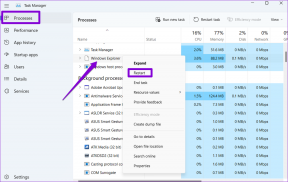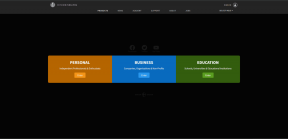Како видети све на Зоом-у
Мисцелланеа / / November 28, 2021
Зоом, као што већина вас мора да зна, је видео-телефонски софтверски програм, који је постао нови „нормалан“ откако је пандемија корона вируса почела широм света. Организације, школе и факултети, све врсте професионалаца и обичан човек; сви су користили ову апликацију, бар једном из разних разлога. Зоом собе дозвољавају до 1000 учесника, уз ограничење времена од 30 сати, за плаћене налоге. Али такође нуди собе за 100 чланова, са временским ограничењем од 40 минута, за власнике бесплатних налога. Због тога је постао толико популаран током „закључавања“.
Ако сте активни корисник апликације Зоом, морате разумети колико је важно знати све учеснике који су присутни у Зоом соби и разумети ко шта говори. Када су на састанку присутна само три или четири члана, ствари иду глатко јер можете да користите Зоом-ов метод фокусирања.
Али шта ако је велики број људи присутан у једној Зоом соби?
У таквим случајевима, било би корисно знати „како видети све учеснике у зумирању“ јер не бисте морали стално да прелазите између различитих сличица током позива зумирања. То је напоран и фрустрирајући процес. Дакле, ако знате како да видите све учеснике одједном, уштедели бисте много времена и енергије, а истовремено повећали ефикасност рада.
На срећу свих нас, Зоом пружа уграђену функцију под називом „Поглед галерије,” преко које можете лако да видите све учеснике у Зоом-у. Веома је лако то омогућити тако што ћете променити приказ активног звучника са „Преглед галерије“. У овом водичу ћемо објаснити све што треба да знате о „Прегледу галерије“ и корацима за његово омогућавање.

Садржај
- Како видети све на Зоом-у
- Шта је приказ галерије у зумирању?
- Зашто не могу да пронађем Галлери Виев на свом рачунару?
- Како видети све на Зоом-у?
- За кориснике десктоп рачунара
- За кориснике паметних телефона
- Шта још можете да урадите када будете могли да видите све учеснике у Зоом позиву?
- Прилагођавање редоследа видеа
- Сакриј учеснике који нису видео
Како видети све на Зоом-у
Шта је приказ галерије у зумирању?
Приказ галерије је функција прегледа у Зоом-у која омогућава корисницима да виде сличице више учесника у мрежи. Величина мреже у потпуности зависи од броја учесника у Зоом соби и уређаја који за то користите. Ова мрежа у приказу галерије се стално ажурира додавањем новог видео фида кад год се учесник придружи или брисањем када неко напусти.
- Приказ галерије на радној површини: За стандардну модерну радну површину, Зоом омогућава приказ галерије до 49 учесника у једној мрежи. Када број учесника премаши ово ограничење, аутоматски се креира нова страница која одговара преосталим учесницима. Можете лако да прелазите између ових страница користећи „дугме са стрелицом налево и надесно“ које се налазе на овим страницама. Можете погледати до 500 сличица.
- Преглед галерије паметних телефона: За модерне Андроид паметне телефоне и иПхоне, Зоом омогућава приказ галерије да прикаже највише 4 учесника на једном екрану.
- иПад галерија: Ако сте корисник иПад-а, можете погледати до 9 учесника одједном на једном екрану.
Зашто не могу да пронађем Галлери Виев на свом рачунару?
Ако сте заглављени у „Активни звучник” режим где се зумирање фокусира само на учесника који говори и пита се зашто не видите све учеснике; ми смо вас покрили. Једини разлог за то је – нисте омогућили „Поглед галерије”.
Међутим, ако чак и након што омогућите приказ галерије, не можете да видите до 49 чланова на једном екрану; онда то имплицира да ваш уређај (ПЦ/Мац) не испуњава минималне системске захтеве за ову функцију гледања Зоом-а.
Минимални захтеви да ваш лаптоп/десктоп рачунар подржава “Поглед галерије” су:
- Интел и7 или еквивалентан ЦПУ
- Процесор
- За подешавање једног монитора: Двојезгарни процесор
- За подешавање са двоструким монитором: процесор са четири језгра
- Зоом клијент 4.1.к.0122 или новија верзија, за Виндовс или Мац
Белешка: За подешавања двоструког монитора, “Поглед галерије” ће бити доступан само на вашем примарном монитору; чак и ако га користите са десктоп клијентом.
Како видети све на Зоом-у?
За кориснике десктоп рачунара
1. Прво, отворите Зоом десктоп апликацију за ваш ПЦ или Мац и идите на „Подешавања.” За ово кликните на „Геар” опција је присутна у горњем десном углу екрана.
2. Када се "Подешавања” се појави прозор, кликните на „Видео” на левој бочној траци.
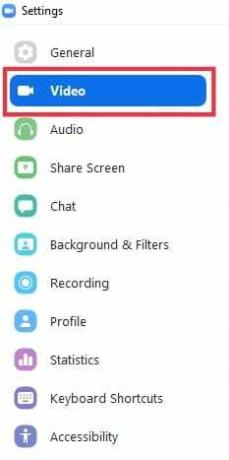
3. Овде ћете наћи „Максималан број учесника приказан по екрану у приказу галерије”. У оквиру ове опције изаберите „49 учесника”.
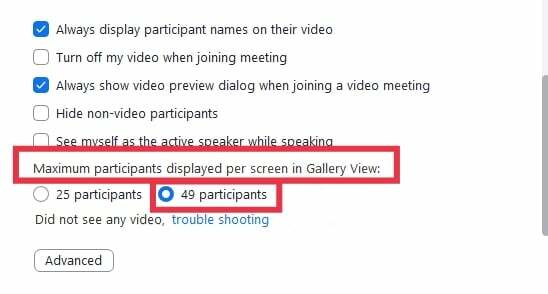
Белешка: Ако вам ова опција није доступна, проверите минималне системске захтеве.
4. Сада затворите „Подешавања”. “Почни или се придружи” нови састанак у Зоом-у.
5. Када се придружите Зоом састанку, идите на „Поглед галерије” опција је присутна у горњем десном углу да видите 49 учесника по страници.
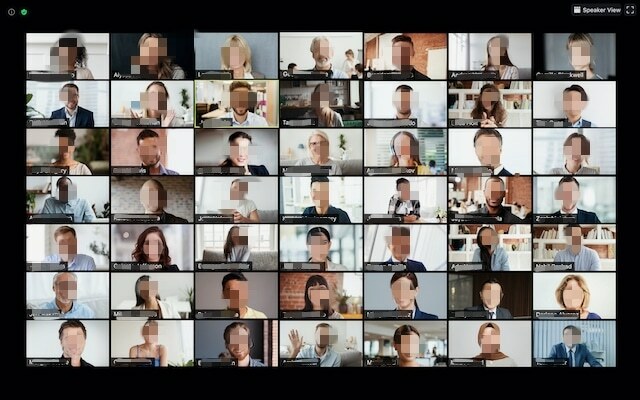
Ако је број учесника већи од 49, потребно је да листате странице користећи „дугмад са стрелицом лево и десно” да видите све учеснике састанка.
Такође прочитајте:Како да поправите проблем са неуспелим додавањем чланова на ГроупМе
За кориснике паметних телефона
Подразумевано, мобилна апликација Зоом задржава приказ на „Ацтиве Спеакер” режим.
Може да прикаже највише 4 учесника по страници, користећи „Поглед галерије" одлика.
Да бисте научили како да видите све на Зоом састанку, на свом паметном телефону, пратите дате кораке:
- Покрените Зоом апликацију на вашем иОС или Андроид паметном телефону.
- Започните или се придружите Зоом састанку.
- Сада превуците налево од „Активни звучник” режим за пребацивање режима приказа на „Поглед галерије.”
- Ако желите, превуците удесно да бисте се вратили у режим „Активни звучник“.
Белешка: Не можете да превлачите налево док немате више од 2 учесника на састанку.
Шта још можете да урадите када будете могли да видите све учеснике у Зоом позиву?
Прилагођавање редоследа видеа
Када омогућите приказ галерије, Зоом такође омогућава својим корисницима да кликну и превуку видео записе како би направили наруџбу, у складу са својим преференцијама. Показало се да је најкорисније када радите неку активност у којој је редослед битан. Када промените редослед мрежа које одговарају различитим учесницима, оне ће остати на својим местима, све док поново не дође до неке промене.
- Ако нови корисник уђе на састанак, биће додат у доњи десни простор странице.
- Ако на конференцији има више страница, Зоом ће додати новог корисника на последњу страницу.
- Ако члан који није видео омогући свој видео, он ће бити третиран као нова мрежа видео фида и додат ће се у доњи десни део последње странице.
Белешка: Ово наручивање ће бити ограничено само на корисника који га поново наручи.
Ако домаћин жели да прикаже исти ред свим учесницима, треба да омогући праћење њиховог „прилагођени ред” за све учеснике.
1. Прво, домаћин или придружите се Зоом састанак.
2. Кликните и превуците било који видео извод члана до 'локација' желите. Наставите да радите док не видите све учеснике, жељеним редоследом.
Сада можете извршити било коју од следећих радњи:
- Пратите редослед видео снимака домаћина: Можете натерати све чланове састанка да погледају ваше „прилагођени видео редослед” омогућавањем ове опције. Прилагођени редослед се примењује на „Активни звучник” поглед и “Поглед галерије” за десктоп и мобилне кориснике.
- Ослободите прилагођени редослед видео записа: Омогућавањем ове функције можете отпустити прилагођени редослед и вратити се на „Подразумевани редослед зумирања”.
Сакриј учеснике који нису видео
Ако корисник није омогућио свој видео или се придружио телефоном, можете сакрити његову сличицу из мреже. На овај начин такође можете избећи стварање више страница у Зоом састанцима. Да бисте то урадили, следите ове кораке:
1. Омогућите „Поглед галерије” за састанак. Иди на сличица учесника који је искључио свој видео и кликните на три тачке присутан у горњем десном углу мреже учесника.
2. Након овога, изаберите „Сакриј учеснике који нису видео.”
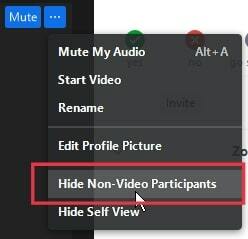
3. Ако желите поново да прикажете учеснике без видео записа, кликните на „Поглед” дугме се налази у горњем десном углу. Након овога, кликните на „Прикажи учеснике без видеа.”
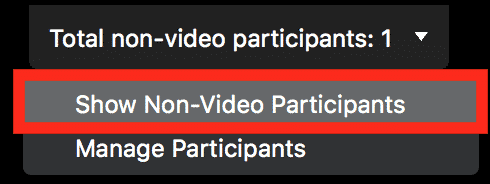
Често постављана питања (ФАК)
П 1. Како да видим све учеснике у Зоом-у?
Можете видети видео фидове свих учесника у облику мрежа, користећи „Поглед галерије” функција коју нуди Зоом. Све што треба да урадите је да то омогућите.
П 2. Како да видим све на Зоом-у када делим екран?
Иди на Подешавања а затим кликните на „Дели екран” таб. Сада означите „раме уз раме” режим. Након што то урадите, Зоом ће вам аутоматски показати учеснике када делите свој екран.
П 3. Колико учесника можете да видите на Зоом-у?
За кориснике десктоп рачунара, Зоом омогућава до 49 учесника на једној страници. Ако састанак има више од 49 чланова, Зоом прави додатне странице које одговарају овим преосталим учесницима. Можете да превлачите напред-назад да бисте видели све људе на састанку.
За кориснике паметних телефона, Зоом омогућава до 4 учесника по страници, а баш као и корисници рачунара, такође можете да превучете налево и надесно да бисте видели све видео фидове присутне на састанку.
Препоручено:
- Како да искључим камеру на зумирању?
- Како играти Фамили Феуд на Зоом-у
- Како распаковати датотеке на Андроид телефону
- 3 начина за слање и примање ММС-а преко ВиФи-а
Надамо се да је овај водич био од помоћи и да сте били у могућности погледајте све учеснике, наручите мрежу и сакријте/прикажите учеснике без видеа на Зоом-у. Ако и даље имате питања у вези са овим чланком, слободно их поставите у одељку за коментаре.